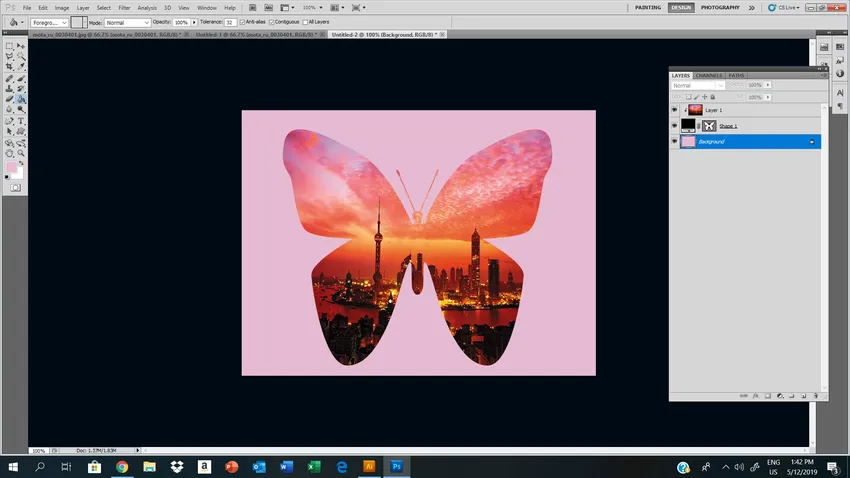Представљање алата за прилагођени облик у Пхотосхопу
Прилагођени алат за обликовање у Пхотосхопу су претходно створени елементи векторског дела, који су већ инсталирани у софтверу Пхотосхоп. Ови прилагођени облици су врло згодни и погодни за употребу, штеде вам пуно времена !!
Пхотосхоп алат за прилагођени облик је врло користан при прављењу било којег специфичног облика облика / сложеног дизајна. У случају да немате одговарајућу четку, можете да користите унапред дефинисане прилагођене облике. Ови прилагођени облици се разликују од четкица. Можете глатко скалирати величине мањих према већим, обрнуто, без угрожавања резолуције. То вам даје више могућности за истраживање сложености дизајна.
Увод у Пхотосхоп
Пхотосхоп широко користи бројни професионални фотографи, уредници и дизајнери за различите задатке попут ретуширања или уређивања и манипулације. Уз ове, Пхотосхоп врши и корекцију боја, обнову фотографија, изрезивање путање, стручњак за оштећења старих фотографија и овај задатак изгледа мало у изменама, али има велики утицај на уређивање / дизајнирање.
Ове функције које пружа Пхотосхоп представљају спасиоце, јер им треба врло мање времена и раде веома ефикасно за оне који уређују мноштво фотографија у дану.
Алат који пружа софтвер Пхотосхоп је погодан и погодан за разне програме графичког дизајна, и то је разлог што је Пхотосхоп постао врло популаран и користи га као преовлађујући програм за уређивање од стране свих на професионалном и личном нивоу, који би желели да то наставе професија или хоби.
Како се користи прилагођени облик у Пхотосхопу?
Погледајмо прилагођене облике доступне у Пхотосхопу:
Погледајмо како да одаберете алат за прилагођени облик. У оквиру са алаткама облик правоугаоника је доступан ако превучете курсор можете пронаћи разне алате облика који су зашивени испод њега.
Повуците према доље правокутник, можете одабрати који алат желите да користите. На контролној траци видели бисте различита подешавања облика. Ако кликнете стрелицу усмјерену према доле, видећете потпуну палету облика. Можете да направите сопствене прилагођене облике за личну употребу / пројекат.
На контролној траци треба узети у обзир неколико поставки, Пхотосхоп нам омогућава цртање три различите врсте облика. 1) векторски облик 2) обрис путање облика 3) облик заснован на пикселу, где ће Пхотосхоп попунити боју.
У већини случајева, векторска слика ће радије одабрати ту опцију слојева облика са контролне траке.

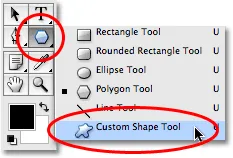
Прилагођени избор облика са Тоолбок-а
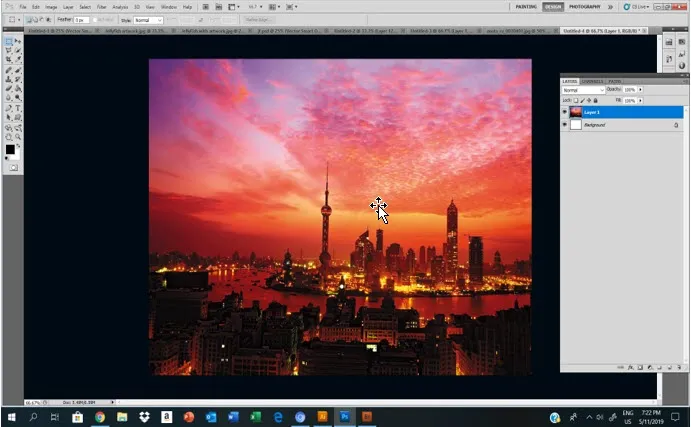
Прилагођени облици у Пхотосхопу за креативну примену
Корак по корак водич о томе како започети употребу прилагођених облика у Пхотосхопу за креативну примену.
Корак 1 - Слика је приказана горе стварна / претходна слика.
2. корак - Креирајте још један документ за веб.
Корак 3 - Изаберите прилагођени облик који желите да наставите за своје креативно уметничко дело.
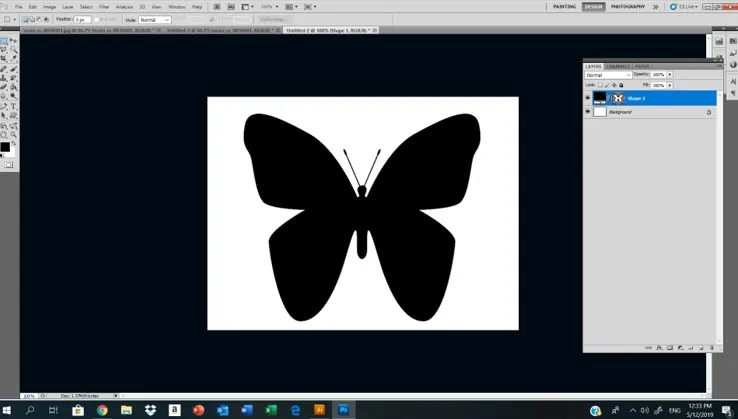
Корак 4 - Кликните на избор прилагођеног облика који желите да наставите.
Овде сам одабрао лептир прилагођени облик са црном бојом испуне без потеза.
Корак 5 - Превуците слику коју желите да поставите у прилагођени облик по вашем избору.
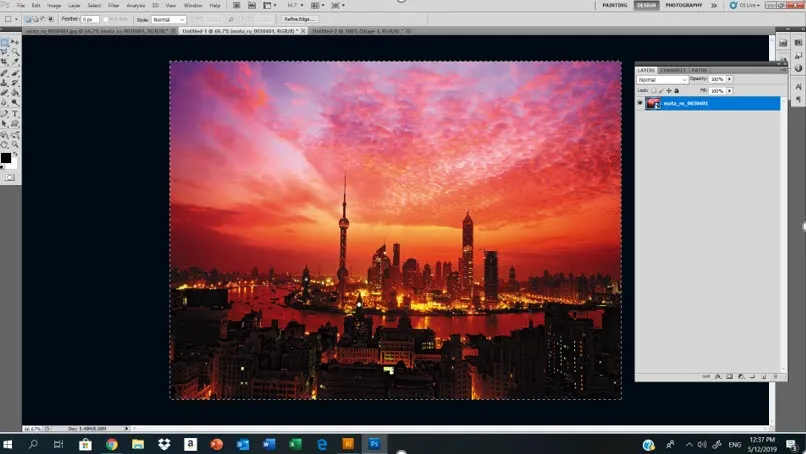
Сад ћемо смјестити ову слику у наш прилагођени облик лептира.
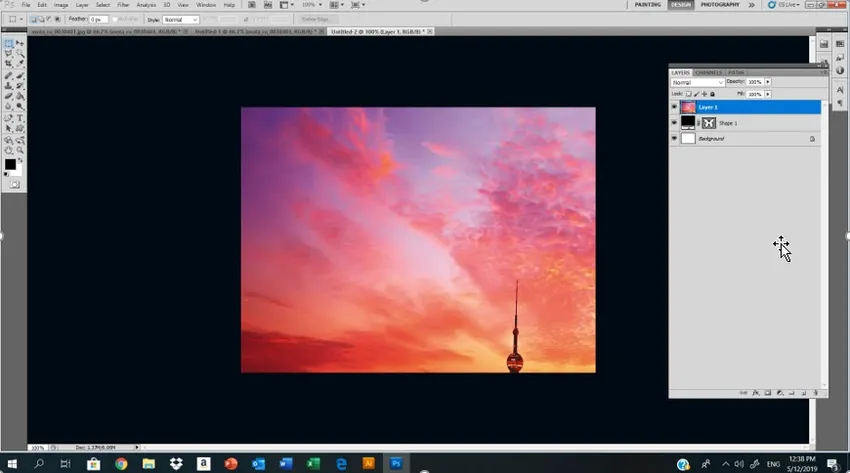
На плочи Слоја можемо видети три слоја. Највиша је наша слика коју ћемо користити након тога је наш прилагођени облик, а доњи слој је позадински слој.
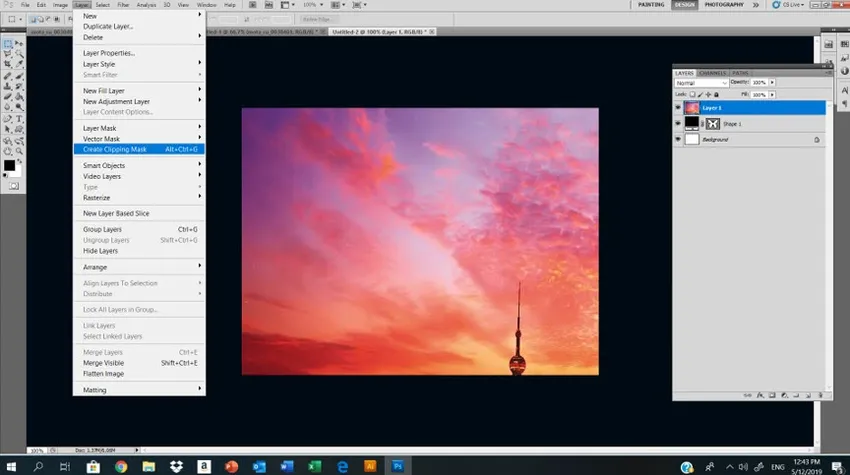
У овом кораку направићемо изрезивање маске за наш највиши слој, а то је слика градског пејзажа. Заборавите на ову маску слоја за резање, Једном када наиђемо на команду цлиппинг маска, добићемо резултат нешто налик следећем:
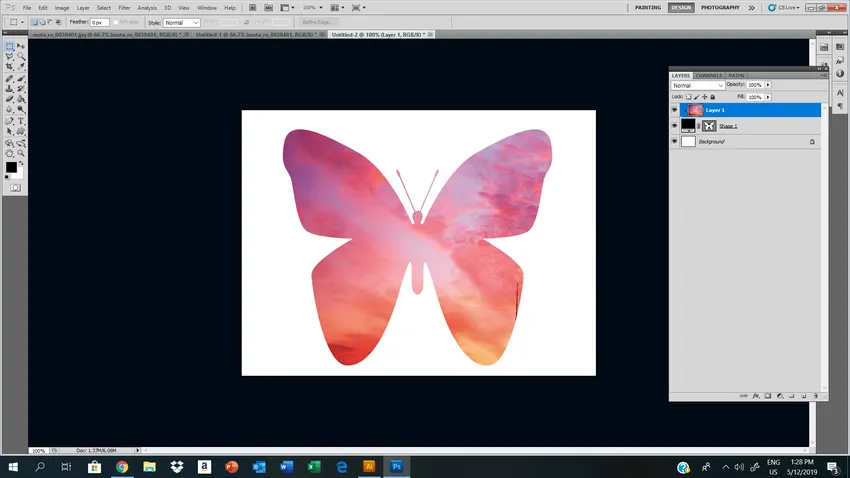
Али сада наша слика пејзажа не може правилно видети кроз прилагођени облик, да поправимо ову Едит-ФрееТансформ-прилагодите слику ударањем на ручке које можете подесити приказ ваше слике, након што сте задовољни са одрезаном маском Хит Ентер.
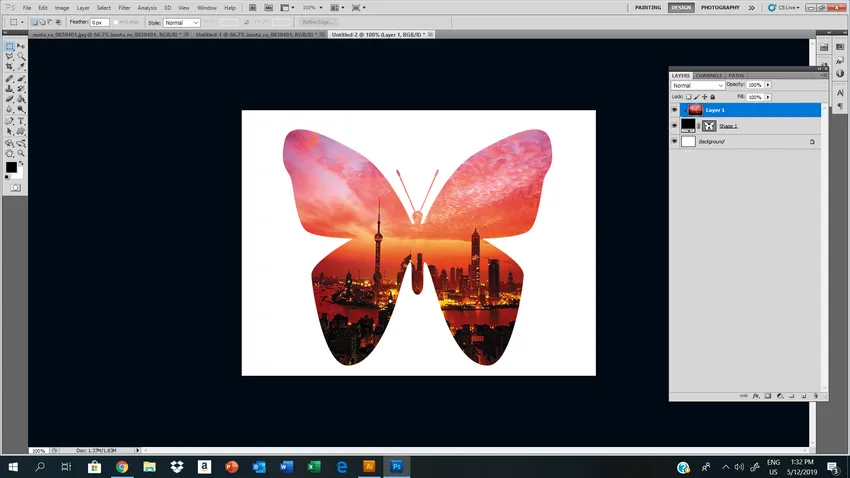
Ово је наш крајњи резултат након употребе резне маске према прилагођеном облику.
У овом последњем кораку променили смо боју позадине нашег основног слоја. Двоструким кликом откључава позадински слој и уноси слој боје у слој по вашој жељи. Ако желите, можете да одаберете и боју са слике помоћу алата Еиедроппер.
Користио сам алат Еиедроппер, кликом на слику и одабраном љубичасту боју.
Закључак
Пхотосхоп је постао један од популарних софтвера у графичкој индустрији. Његове примене у дизајнирању света су изванредне, због чега је оптерећен моћним карактеристикама за дизајнирање или уређивање било које слике или фотографије. Надам се да сте врло добро разумели алат за прилагођени облик и добили детаљно знање из горе наведених информација, једноставан је за употребу и можете направити пуно нових експеримената користећи овај алат за различита креативна графичка дела.
Препоручени чланци
Ово је водич за Алат за прилагођени облик у Пхотосхопу. Овде смо расправљали о томе како користити алат за прилагођени облик у Пхотосхопу и кораке за прилагођавање слике. Можете и да прођете кроз друге наше предложене чланке да бисте сазнали више -
- Шта су 2Д и 3Д облици?
- Каријере у 3Д штампању
- Алат за мијешање и њихова употреба
- Водичи за Адобе Иллустратор Тоолс
- Облици слојева у послије ефектима